有識者の皆様何卒ご教示ください。
よろしくお願いいたします。
添付画像に集計数字(条件付書式でカラースケール設定済み)と、それを横棒グラフにしたものを載せておりますが、
グラフのほうにも集計数字と同様数字の高低によって色分けさせたいです。
集計数字のセルの色をそのままグラフに持ってくる方法でもいいし、グラフ側の設定で色分けする形でもいいし(グラフ版条件書式)、ほかに方法があるならそれでもかまいません(要するに方法は問いません)。
ただ、当方はVBAがまったくわからないため、VBAによる方法ではない方がいいです。そのような方法がありましたら何卒ご教示ください。
よろしくお願いいたします。
※:ただし、どうしてもVBA以外では不可能ですよ。ということでしたらVBAにチャレンジしてみますので、できるだけ簡単なやり方を教えてください(-人-)
よろしくお願いいたします。
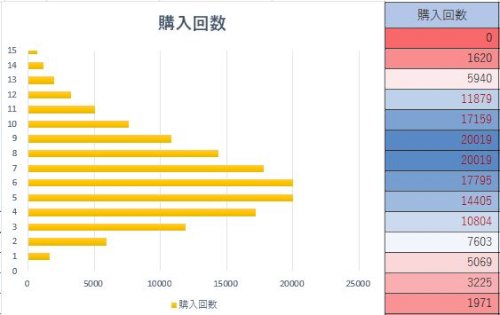
A 回答 (5件)
- 最新から表示
- 回答順に表示

No.5
- 回答日時:
No.4の回答者さんのマクロは応用が利くので便利ですね。
そこで、以下の手順を加えてNo.4のマクロを実行してみては。
条件付き書式での[カラースケール]は、Excel2007で加わった新しい
機能なので、そのままだと塗りつぶしの色を取得できません。
色を取得できる状態にするために、マクロにあるカラー一覧の範囲に
クリップボード経由で貼り付けたものを昇順で並べ替えます。
https://316-jp.com/excel-del-conditional-formatt …
カラー一覧の範囲を広めに指定しておけば、集計の範囲が広がっても
対応できると思います。(例 "H2:H100" など)
グラフを選択してマクロを実行すれば希望するものになります。
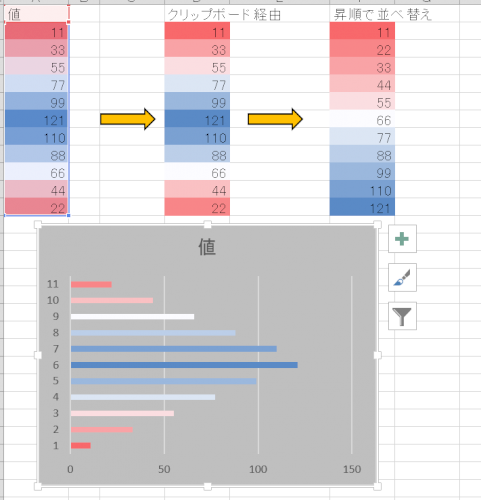
No.4
- 回答日時:
No2です。
>VBAによる方法ではない方がいいです。
自由に設定できる方法としてはVBAしか思いつかなかったので、お好みではないと思いますが、簡単なものを作ってみました。
※ 値のチェック等は省略してありますので、異なるタイプのものなどの場合はエラーになる可能性がありますので、悪しからず。
※ 度数と色の関係はセル範囲で指定するようになっていますが、セルの値は昇順にソートされていることが条件です。
(セルの色は、条件付き書式等の色ではなく、直接塗られている元の色を採用します)
添付図の場合で言えば、色の範囲指定を「H2:H8」として設定してあります。
添付図のように、対象とするグラフ(全体)を選択した状態で実行すると、そのグラフの度数に応じて指定セル範囲の色が塗られます。
ご参考までに。
Sub Q12705206()
Dim cTable As Range
Dim obj, v, i As Long, n As Long
Const colorTable = "H2:H8" ' ←カラー一覧の範囲をここに!
Set cTable = Range(colorTable)
Set obj = Selection
If TypeName(obj) = "ChartArea" Then Set obj = obj.Parent
If TypeName(obj) <> "Chart" Then Exit Sub
Set obj = obj.SeriesCollection(1)
v = obj.Values
For i = 1 To UBound(v)
If v(i) >= cTable(1) Then
n = WorksheetFunction.Match(v(i), cTable, 1)
obj.Points(i).Format.Fill.ForeColor.RGB = cTable(n).Interior.Color
End If
Next i
End Sub
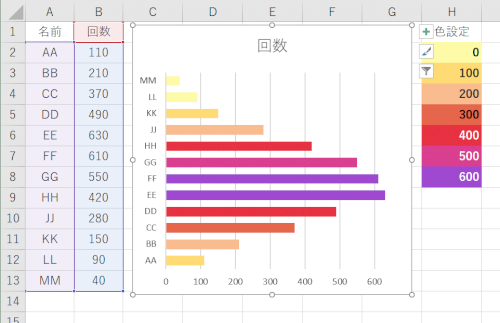
No.3
- 回答日時:
> 1回、2回の問題ならそれでもいいのですが、
No.2の回答の方法1ならば、一度エクセルシートにセットすれば、メンバーが変更になっても、何度利用しても、使えるのではないでしょうか。
また、セットしたシートをコピーすれば、何枚もの同様の設定で使えると思います。
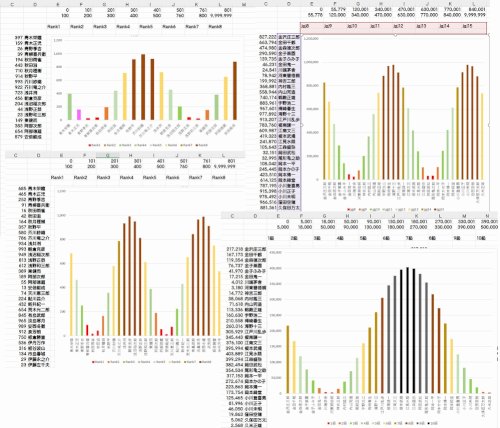
No.2
- 回答日時:
No1です。
「値に応じて」ってのがなかなか厄介ですね。
方法1、方法2(以下を参照)
https://ja.extendoffice.com/documents/excel/2343 …
方法1は比較的簡単ですけれど、テーマカラー順で色がつくはずなので、色数に制限があるのと、好みの色にするには自分でテーマカラーを設定しておく必要があります。
方法2はプラグイン化してあるようですが、有料ツールです。(1か月間無料)
方法3 ご質問文にもありますが、マクロによる方法でしょうか。
>VBAによる方法ではない方がいいです。
とのことなので、こちらにはあまり触れないことにしておきます。
申し訳ありませんが、私に思いつけるのは、手操作以外には、上記の方法くらいですが・・・
もう少しこのまま置いておけば、どなたかが良い回答をくれるかも知れません。
No.1
- 回答日時:
こんにちは
15種類ぐらいのようですので、それぞれの色を直接設定していくのが、一番手っ取り早いと思います。
色もわかっていて、元データの数値もあるのでしょうから、10分もかからないのではないでしょうか?
お探しのQ&Aが見つからない時は、教えて!gooで質問しましょう!
似たような質問が見つかりました
- Visual Basic(VBA) 昨日、質問した件『VBA にて、条件付き書式で背景色を設定しているセルの範囲で、背景色付きのセルをカ 4 2022/04/07 14:39
- Excel(エクセル) エクセルで隣(右or左)のセルと同じ文字色にしたい 2 2022/12/13 11:33
- Excel(エクセル) エクセルで、未来の月の数値を表示させないようにしたい 1 2022/05/07 18:58
- Visual Basic(VBA) ExcelのVBAを使い、複数シートの同一箇所を、同一条件にて一括でソルバーを回す方法について 1 2022/04/23 11:49
- Visual Basic(VBA) Excel(VBA) 特定の条件に該当する行の値、書式を同じセルにコピ&ペーストしたいです 1 2022/05/21 18:18
- Excel(エクセル) エクセルの数式で教えてください。 1 2023/02/02 10:20
- Excel(エクセル) エクセルで条件付き書式を使わずにセルの文字の色を変える方法を教えて下さい 8 2023/07/28 01:15
- Excel(エクセル) Excel アクティブセルのみ条件付き書式の色を他の色にしたい。 4 2022/06/11 22:19
- Excel(エクセル) エクセルで教えて下さい。 2 2022/05/18 13:00
- Visual Basic(VBA) VBAで自動集計(特定セルコピー月ごとに値貼り付け)したい。 6 2023/06/25 11:37
このQ&Aを見た人はこんなQ&Aも見ています
関連するカテゴリからQ&Aを探す
このQ&Aを見た人がよく見るQ&A
デイリーランキングこのカテゴリの人気デイリーQ&Aランキング
-
グラフの線だけをコピペしたい!
-
エクセルのグラフの色を統一す...
-
【至急】Excelで睡眠時間のグラ...
-
Excelのグラフで
-
エクセルのグラフに上下限値の...
-
Excelのグラフで上と右の枠線を...
-
エクセル グラフのプロットエ...
-
はみ出たレーダーチャートの表...
-
Excelグラフ
-
エクセルでグラフの平均化を教...
-
Excelで日付のグラフへの表示
-
エクセル2007で一定の角度の線...
-
Excelのグラフへの累乗表記につ...
-
Excel2002のグラフのプロットエ...
-
エクセルのグラフを自動で一色に
-
Excelで膨大な系列数のグラフを...
-
グラフの上側が空いているので...
-
excelで、折れ線グラフと折れ線...
-
エクセルのグラフにオートシェイプ
-
EXELグラフをWORDに貼り付ける...
マンスリーランキングこのカテゴリの人気マンスリーQ&Aランキング
-
エクセルのグラフの色を統一す...
-
エクセルのグラフに上下限値の...
-
Excelで縦軸の書式を0:00形式の...
-
グラフの線だけをコピペしたい!
-
ワードでCos、sinの図を書きたい
-
はみ出たレーダーチャートの表...
-
【至急】Excelで睡眠時間のグラ...
-
Excelのグラフで
-
Excelのグラフで上と右の枠線を...
-
エクセルでグラフの平均化を教...
-
Excelのグラフ「プロット...
-
wordで数直線・グラフを作成
-
Sma4のグラフ作製
-
Excel:角ばったグラフの線を滑...
-
Excel2010 グラフ 横軸目盛線の...
-
EXELグラフをWORDに貼り付ける...
-
Excel2007のグラフで右の枠線を...
-
EXCELで数値に対応したベクトル...
-
パワーポイントでコストアップ...
-
回答をプロットするってなんで...
おすすめ情報




ご回答ありがとうございます^^
1回、2回の問題ならそれでもいいのですが、
今後こういうことをやる機会が増えそうなので方法があるなら覚えたいのです(´;ω;` )グスン…
もし方法をご存知でしたら何卒ご教示いただけましたら幸いです。